在现代社会中,手机已成为人们日常生活中必不可少的工具之一。然而,手机的功能与性能的使用体验与其所接收到的信号质量息息相关。苹果5作为一款经典的手机型号...
2025-07-29 211 苹果
在日常使用苹果电脑的过程中,我们难免会遇到需要重新安装系统的情况。而通过U盘安装系统是一种快速、简便的方式。本文将详细介绍如何通过U盘来安装苹果系统,以帮助大家解决系统安装的问题。
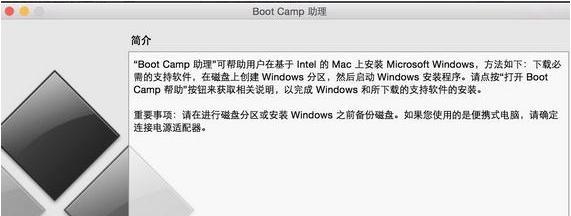
制作启动U盘的准备工作
1.准备一台空闲的U盘:选择一个容量较大的U盘,至少16GB以上。
2.下载系统镜像文件:从苹果官方网站下载对应版本的系统镜像文件。
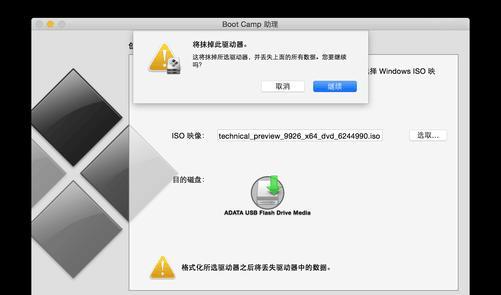
制作启动U盘
1.插入U盘,并打开“磁盘工具”。
2.在左侧选择你的U盘,点击“抹掉”,选择“MacOS扩展(日志式)”格式,并命名为“启动盘”。
3.打开“终端”程序,输入指令“sudo/Applications/Install\macOS\Big\Sur.app/Contents/Resources/createinstallmedia--volume/Volumes/启动盘”,回车执行。
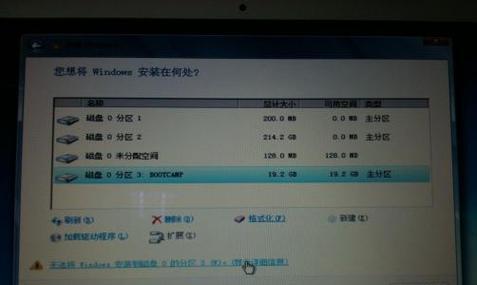
重启电脑并进入启动模式
1.重启电脑,按住“Option”键不放,直到出现启动菜单。
2.在启动菜单中选择刚制作好的启动盘。
安装系统
1.进入系统安装界面后,选择“安装macOS”。
2.点击“继续”按钮,同意软件许可协议后选择安装目标盘。
3.点击“安装”按钮,系统将开始安装。
4.安装完成后,电脑将自动重启,按照屏幕提示进行初始化设置。
恢复个人数据和软件
1.在初始化设置时,选择从备份中恢复个人数据。
2.登录iCloud账号,可以恢复云端备份的数据。
3.重新下载并安装需要的软件程序。
解决常见问题
1.如果在安装过程中出现错误,可以尝试重新制作启动盘。
2.如果电脑无法进入启动模式,可以重启电脑并按住“Command+R”键进入恢复模式。
注意事项
1.在安装系统过程中,确保电脑处于充电状态,以防止意外断电导致数据丢失。
2.在恢复个人数据时,注意选择正确的备份文件。
备份重要数据
1.在安装系统之前,建议提前备份重要的个人文件和数据。
2.可以通过TimeMachine进行备份,也可以将文件手动复制到外部存储设备中。
适用范围
1.本教程适用于所有使用苹果电脑的用户。
2.适用于需要重新安装系统的情况,例如系统出现故障或需要升级到新版本。
操作流程
1.准备工作:准备U盘、下载系统镜像文件。
2.制作启动盘:使用磁盘工具和终端程序制作启动U盘。
3.进入启动模式:重启电脑并按住“Option”键选择启动盘。
4.安装系统:选择安装目标盘,并按照屏幕提示进行安装。
5.恢复个人数据和软件:选择恢复备份的个人数据和重新下载需要的软件。
6.解决常见问题:重新制作启动盘或进入恢复模式解决问题。
7.注意事项:确保电脑处于充电状态,并注意选择正确的备份文件。
8.备份重要数据:提前备份个人文件和数据。
9.适用范围:适用于所有苹果电脑用户,特别是需要重新安装系统的情况。
通过以上步骤,我们可以轻松地通过U盘来安装苹果系统。这种方法简单快捷,适用范围广泛。如果你遇到了需要重新安装系统的情况,不妨尝试一下通过U盘安装系统的方式吧!
标签: 苹果
相关文章
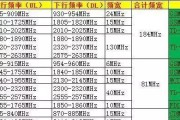
在现代社会中,手机已成为人们日常生活中必不可少的工具之一。然而,手机的功能与性能的使用体验与其所接收到的信号质量息息相关。苹果5作为一款经典的手机型号...
2025-07-29 211 苹果
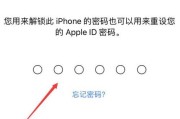
在日常使用苹果7的过程中,我们时常需要登录AppleID来下载应用、同步数据等操作。然而,有时候我们可能会忘记自己的ID密码,或者出于安全考虑需要定期...
2025-07-28 188 苹果

苹果MF840是一款备受关注的笔记本电脑,它以其出色的性能和精致的设计吸引了众多消费者的目光。然而,在购买之前,了解其特点和实际使用体验是必不可少的。...
2025-07-22 206 苹果

作为苹果公司推出的一款经典手机,苹果7曾经引起了广泛的关注和讨论。然而,随着时间的推移,新一代的苹果手机不断涌现,苹果7是否还具备吸引力?本文将从多个...
2025-07-19 171 苹果

苹果SMC是一款近年来备受瞩目的智能设备,它以其出色的产品质量和用户评价赢得了广大消费者的喜爱。本文将从不同角度来探讨苹果SMC的特点和优势。...
2025-07-15 152 苹果

苹果4s是苹果公司于2011年推出的一款智能手机,其以其先进的技术和用户友好的界面受到了广大消费者的喜爱。本文将深入分析苹果4s的使用体验,并探讨其在...
2025-07-07 215 苹果
最新评论